
Povzetek
Funkcija Excel LARGE vrne številske vrednosti glede na njihov položaj na seznamu, če jih razvrstite po vrednosti. Z drugimi besedami, lahko pridobi "n-te največje" vrednosti - 1. največjo vrednost, 2. največjo vrednost, 3. največjo vrednost itd.
Namen
Pridobite n-to največjo vrednostVrnjena vrednost
N-ta največja vrednost v matriki.Sintaksa
= LARGE (matrika, n)Argumenti
- matrika - matrika, iz katere želite izbrati k-to največjo vrednost.
- n - celo število, ki določa položaj z največje vrednosti, tj. n-tega položaja.
Različica
Excel 2003Opombe o uporabi
Funkcija LARGE vrne številske vrednosti glede na njihov položaj na seznamu, če so razvrščene po vrednosti. Z drugimi besedami, LARGE lahko pridobi "n-to največjo" vrednost - 1. največjo vrednost, 2. največjo vrednost, 3. največjo vrednost itd.
Funkcija LARGE je uporabna, če želite iz nabora podatkov pridobiti n-to najvišjo vrednost - na primer prvo, drugo ali tretjo najvišjo oceno za test.
Če želite dobiti n-te najmanjše vrednosti, glejte funkcijo SMALL.
Primer
Če želite pridobiti 1., 2. in 3. največjo vrednost v obsegu:
=LARGE(range,1) // 1st largest value =LARGE(range,2) // 2nd largest value =LARGE(range,3) // 3rd largest value
Sorodni videoposnetki
 Kako dobiti n-te vrednosti s SMALL in LARGE V tem videoposnetku si bomo ogledali, kako izračunamo n-to najmanjšo ali največjo vrednost v območju z uporabo funkcij SMALL in LARGE. To bi bile na primer 1., 2. in 3. najmanjša ali največja vrednost.
Kako dobiti n-te vrednosti s SMALL in LARGE V tem videoposnetku si bomo ogledali, kako izračunamo n-to najmanjšo ali največjo vrednost v območju z uporabo funkcij SMALL in LARGE. To bi bile na primer 1., 2. in 3. najmanjša ali največja vrednost. 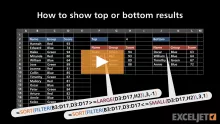 Kako prikazati zgornje ali spodnje n rezultate V tem videoposnetku bomo za prikaz zgornjih ali spodnjih rezultatov v naboru podatkov uporabili funkcijo FILTER s funkcijama LARGE in SMALL.
Kako prikazati zgornje ali spodnje n rezultate V tem videoposnetku bomo za prikaz zgornjih ali spodnjih rezultatov v naboru podatkov uporabili funkcijo FILTER s funkcijama LARGE in SMALL.  Kako izračunati največje in najmanjše vrednosti V tem videoposnetku si bomo ogledali, kako izračunamo najnižje in največje vrednosti v Excelu s pomočjo funkcij MAX in MIN.
Kako izračunati največje in najmanjše vrednosti V tem videoposnetku si bomo ogledali, kako izračunamo najnižje in največje vrednosti v Excelu s pomočjo funkcij MAX in MIN.








